今天小编分享一下win10系统打开U盘提示“io设备错误”问题的处理方法,在操作win10电脑的过程中常常不知道怎么去解决win10系统打开U盘提示“io设备错误”的问题,有什么好的方法去处理win10系统打开U盘提示“io设备错误”呢?今天本站小编教您怎么处理此问题,其实只需要 1、首先鼠标右击桌面上的“计算机”,在弹出的菜单栏选项中选择“管理”; 2、进入“计算机管理”后,再开启窗口中点击“磁盘管理”将其展开;就可以完美解决了。下面就由小编给你们具体详解win10系统打开U盘提示“io设备错误”的图文步骤:
推荐:1、首先鼠标右击桌面上的“计算机”,在弹出的菜单栏选项中选择“管理”;
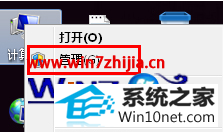 2、进入“计算机管理”后,再开启窗口中点击“磁盘管理”将其展开;
2、进入“计算机管理”后,再开启窗口中点击“磁盘管理”将其展开;
 3、然后找到U盘的盘符,右击该U盘,选择“更改驱动器名和路径”在弹出的窗口中点击“更改”按钮;
3、然后找到U盘的盘符,右击该U盘,选择“更改驱动器名和路径”在弹出的窗口中点击“更改”按钮;
 4、点击“分配以下驱动器号(A)”,然后通过右边的“下拉菜单”重新指定一个磁盘盘符,最后点击“确定”按钮即可。
4、点击“分配以下驱动器号(A)”,然后通过右边的“下拉菜单”重新指定一个磁盘盘符,最后点击“确定”按钮即可。
 经过上面的方法就可以帮助大家解决win10系统下打开U盘提示“io设备错误”这个问题了,有碰到这样问题的用户们可以参照上面的方法进行操作解决吧。
经过上面的方法就可以帮助大家解决win10系统下打开U盘提示“io设备错误”这个问题了,有碰到这样问题的用户们可以参照上面的方法进行操作解决吧。
------分隔线------
- 相关系统
- Win10纯净版系统下载












